如何将电脑桌面保存路径移动到D盘
发布时间:2017-03-23 20:27
我们经常在桌面上放各种资料、文档,时间一长桌面就会被各种文件填满,而系统盘也会越来越满,电脑的响应速度越来越慢。今天小编给大家介绍下如何将电脑桌面保存路径移动到D盘吧。
将电脑桌面保存路径移动到D盘方法
1、双击win7系统桌面的计算机,然后在打开的本地D盘中按下鼠标右键,依次选择“新建——文件夹”,然后将其重新命名为“桌面”;
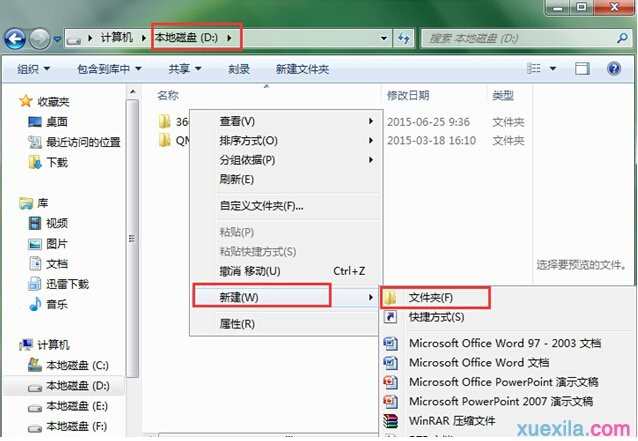
2、回到计算机页面,依次展开“本地C盘——用户——用户名称——桌面”选项;
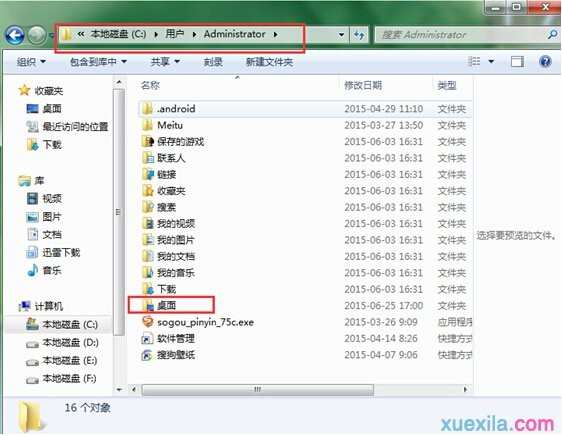
3、找到“桌面”文件夹后,按下鼠标右键,在弹出的菜单栏中选择“属性”;
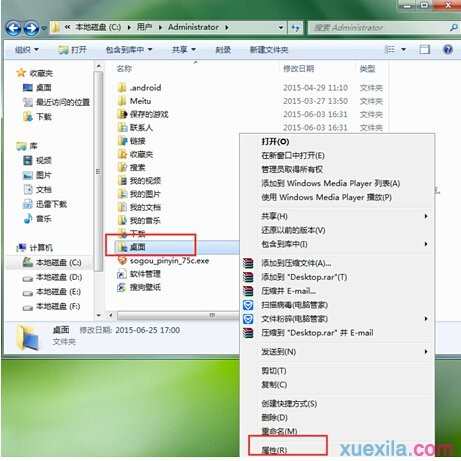
4、在“桌面属性”页面,我们先切换到“位置”选项卡下,点击 “移动”按钮后将其定位到D盘中的桌面文件夹,最后点击“应用即可。
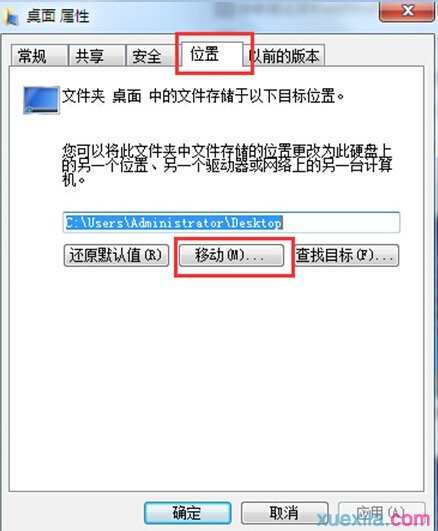
1.如何更改桌面文件路径
2.win10桌面路径修改方法
3.Win7系统User文件夹如何移动到其他盘
4.win8怎么转移桌面文件的路径
5.XP系统如何将桌面路径改成D盘
6.如何更改Win8.1传统桌面上文件默认存储的路径
7.如何更改win7桌面文件路径

如何将电脑桌面保存路径移动到D盘的评论条评论